แพลตฟอร์ม Google Home เป็นหนึ่งในสองอุปกรณ์สมาร์ทโฮมหลักๆ ในตลาดปัจจุบัน ควบคู่ไปกับ Amazon Alexa ขับเคลื่อนโดย ผู้ช่วยของ Google แพลตฟอร์ม Google Home ทำทุกอย่างตั้งแต่การจัดการปฏิทินไปจนถึงการควบคุมอุปกรณ์ในบ้านอัจฉริยะ
แน่นอนว่าสามารถทำได้หากมีการเชื่อมต่อ Wi-Fi ที่เสถียรเท่านั้น หากไม่มี Wi-Fi Google Assistant จะไม่สามารถซิงค์กับอุปกรณ์สมาร์ทโฮม ผลิตภัณฑ์ Google Nest ของคุณ หรือโดยพื้นฐานแล้วลักษณะใด ๆ ที่ทำให้มีประโยชน์มาก นี่คือวิธีเชื่อมต่อ Google Home กับ Wi-Fi
วิธีเชื่อมต่อ Google Home กับ Wi-Fi
การเชื่อมต่ออุปกรณ์ Google Home กับเครือข่าย Wi-Fi ทำได้ 2 วิธี อย่างแรกคือระหว่างกระบวนการตั้งค่าของอุปกรณ์ อย่างที่สองคือผ่านแอป Google Home
วิธีเชื่อมต่อ Google Home กับ Wi-Fi ระหว่างการตั้งค่า
หากคุณมีอุปกรณ์ Google Home หรือ Google Nest ใหม่ คุณสามารถเชื่อมต่อกับ Wi-Fi ได้ในระหว่างขั้นตอนการตั้งค่า ที่จริงแล้วคุณจะต้องทำ หากคุณได้เชื่อมต่ออุปกรณ์ก่อนหน้ากับ Wi-Fi แล้ว อุปกรณ์จะตรวจจับเครือข่าย Wi-Fi ของคุณโดยอัตโนมัติ และพยายามเชื่อมต่อโดยที่คุณไม่ต้องป้อนข้อมูลใดๆ เพิ่มเติม
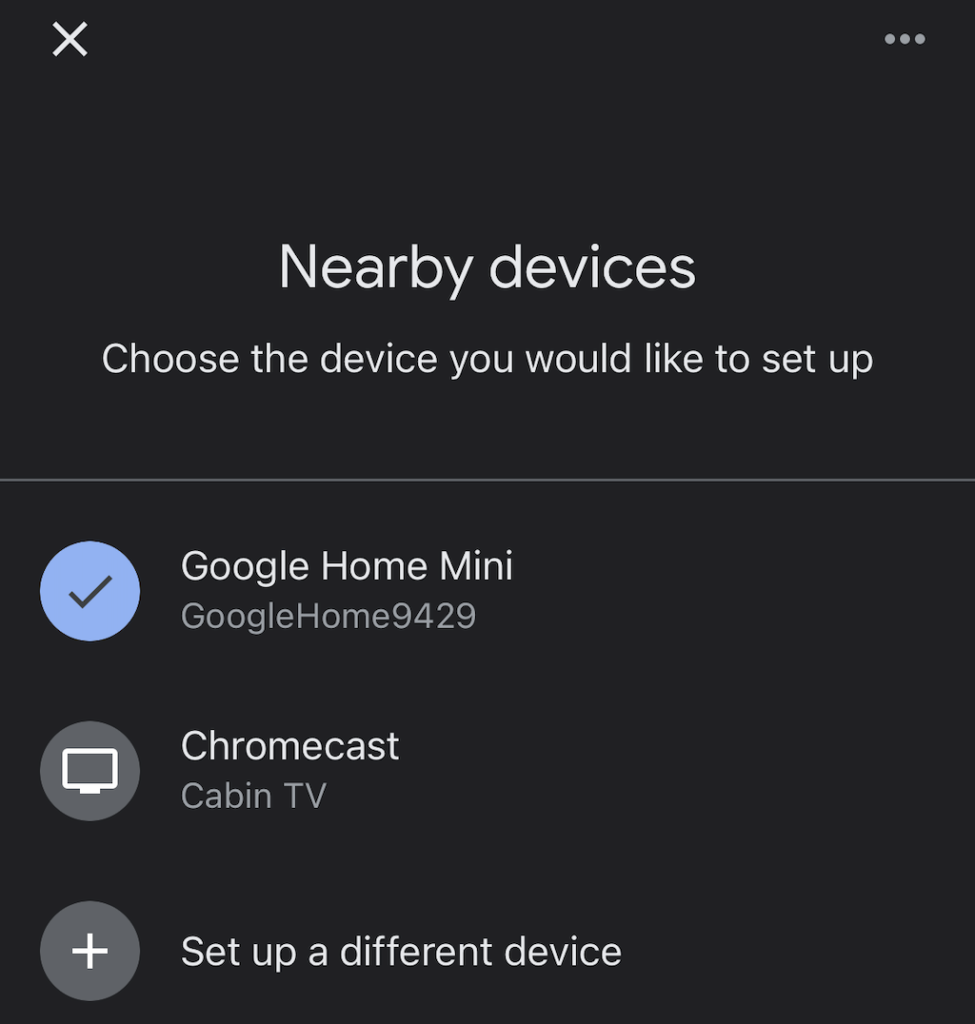
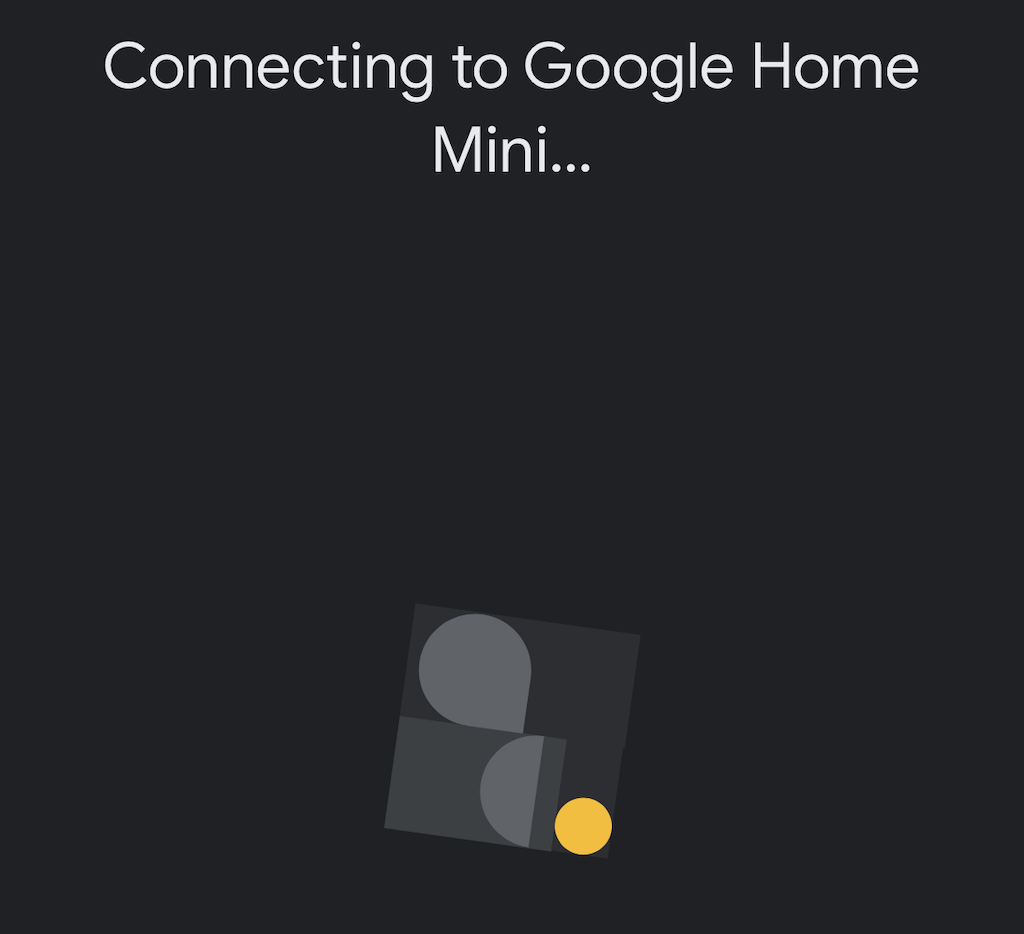
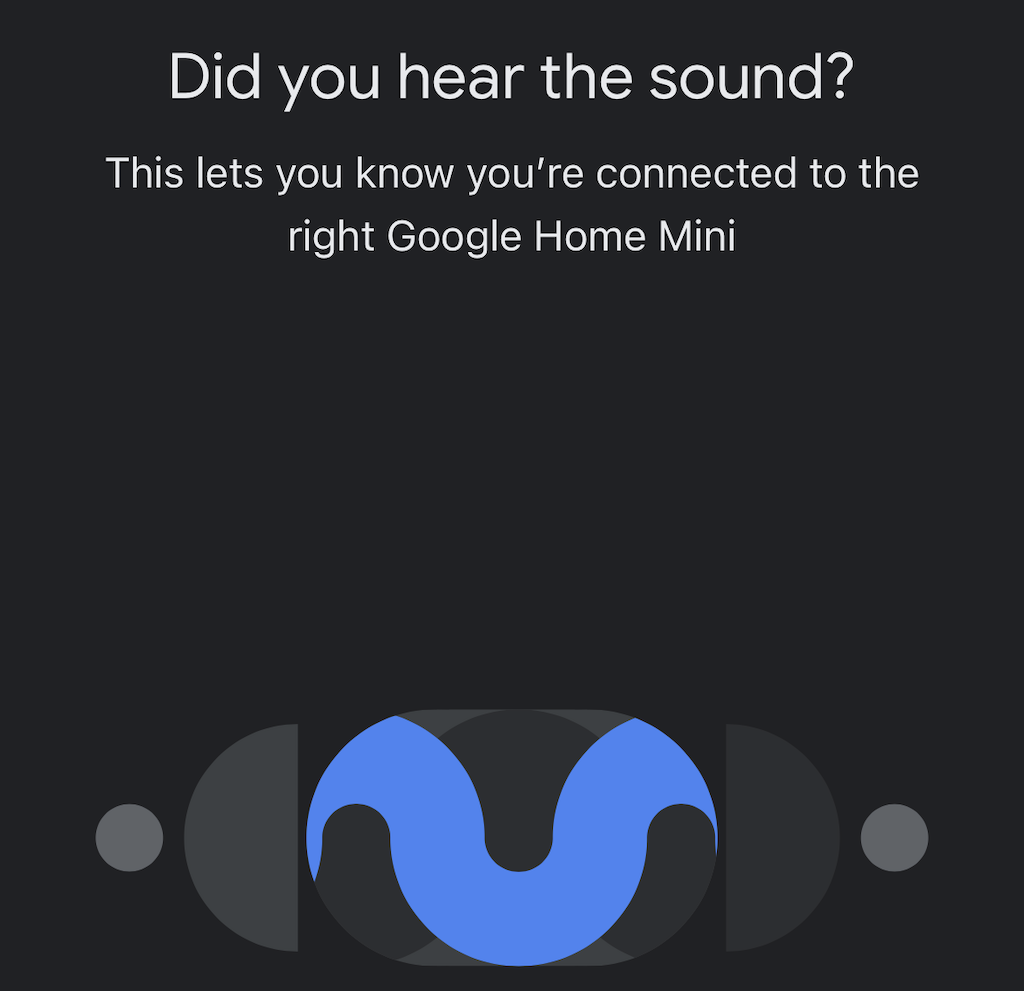

หลังจากที่คุณเชื่อมต่ออุปกรณ์กับ Wi-Fi แล้ว คุณจะมีตัวเลือกให้เลือกอีกมากมาย Google Assistant จะแนะนำคุณตลอดทุกขั้นตอนของกระบวนการตั้งค่า แต่คุณสามารถเลือกข้ามขั้นตอนส่วนใหญ่แล้วดำเนินการในภายหลังได้
วิธีเชื่อมต่อ Google Home กับ Wi-Fi จากแอป Google Home
หากคุณตั้งค่าเราเตอร์ใหม่และต้องเชื่อมต่ออุปกรณ์กับเครือข่าย Wi-Fi ใหม่ (หรือกำลังแก้ไขปัญหาอื่นๆ) คุณจะเชื่อมต่ออุปกรณ์ Google กับ Wi-Fi ผ่าน Google Home ได้ แอป.

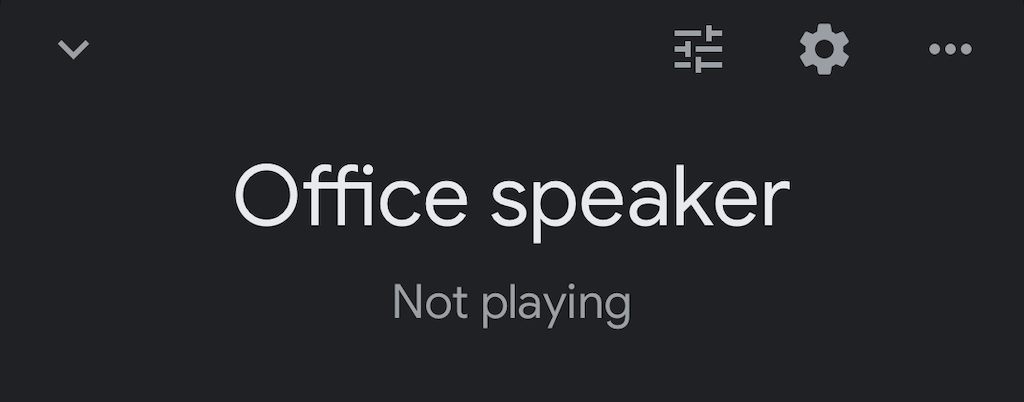
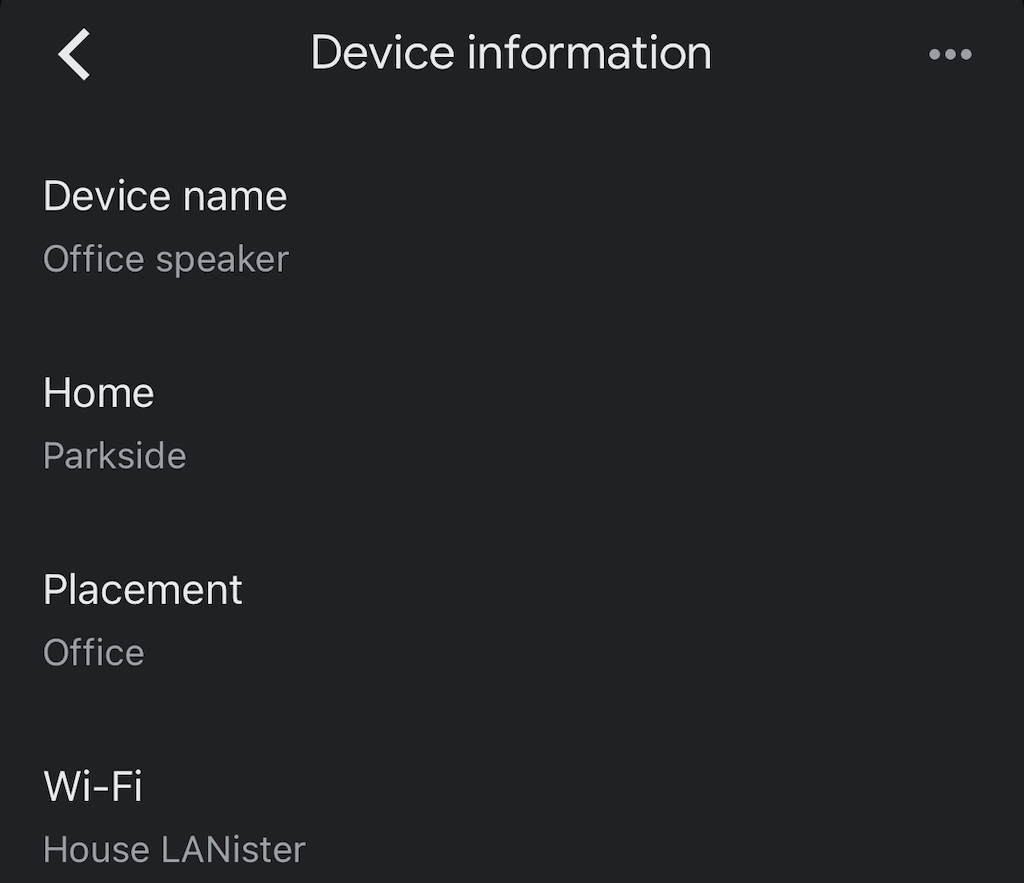
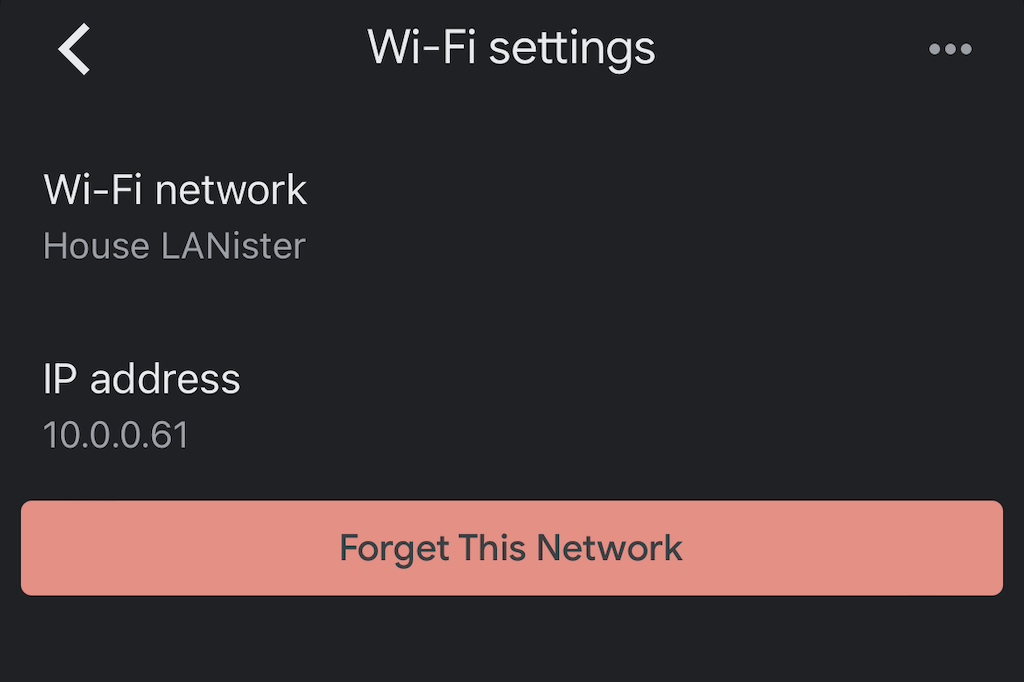
การแก้ปัญหาหน้าแรกของ Google
มีบางครั้งที่แอป Google Home หรืออุปกรณ์ Google Nest อาจประสบปัญหาการเชื่อมต่อ หากเกิดเหตุการณ์นี้ มีหลายสิ่งที่คุณสามารถทำได้เพื่อแก้ไขปัญหาเหล่านี้
อัปเดตแอป Google Home
หากแอป Google Home ของคุณล้าสมัย แอปอาจไม่ได้เชื่อมต่อกับเครือข่าย Wi-Fi ของคุณ อัปเดตแอปบนอุปกรณ์ iPhone หรือ Android ของคุณ ตรวจสอบให้แน่ใจว่าคุณได้ให้สิทธิ์ที่เหมาะสมแก่แอปของคุณ
ย้ายอุปกรณ์เข้าใกล้เราเตอร์มากขึ้น
ตามทฤษฎีแล้ว อุปกรณ์ใหม่ของคุณควรใช้งานได้ตราบเท่าที่สามารถเชื่อมต่อกับเครือข่ายไร้สายของคุณได้ อย่างไรก็ตาม บางครั้งการเชื่อมต่ออินเทอร์เน็ตจะง่ายกว่าหากอยู่ใกล้กับเราเตอร์ เมื่อเชื่อมต่อแล้ว ให้ถอดปลั๊กแล้วย้ายไปยังตำแหน่งที่คุณต้องการเก็บไว้
เปิด/ปิดอุปกรณ์ของคุณ
ถอดปลั๊กอุปกรณ์ Google Nest ออกจากผนังประมาณ 1 นาทีก่อนเสียบกลับเข้าไปใหม่ ซึ่งจะทำการรีเซ็ตอุปกรณ์แบบซอฟต์รีเซ็ตซึ่งช่วยแก้ปัญหาทั่วไปได้หลายอย่าง
รีเซ็ตเราเตอร์ของคุณ
บางครั้งปัญหาก็เกิดขึ้นกับเราเตอร์ของคุณเอง คุณสามารถรีเซ็ตเราเตอร์ได้ในลักษณะเดียวกับที่คุณทำกับอุปกรณ์ Google ของคุณ ถอดปลั๊กออกจากผนังอย่างน้อยหกสิบวินาทีก่อนเชื่อมต่อใหม่ โปรดจำไว้ว่าเราเตอร์ของคุณจะต้องใช้เวลาในการเชื่อมต่อใหม่ ดังนั้นให้เวลาสักครู่ก่อนที่จะทดสอบอุปกรณ์ของคุณอีกครั้ง
ทำการรีเซ็ตเป็นค่าจากโรงงาน
หากทำอย่างอื่นไม่ได้ผลและเชื่อมต่ออุปกรณ์ Google Nest กับเครือข่ายไร้สายไม่ได้ คุณอาจต้องเริ่มต้นใหม่ทั้งหมด คุณสามารถรีเซ็ตอุปกรณ์เป็นค่าเริ่มต้นจากโรงงานได้โดยทำตามขั้นตอนที่ถูกต้อง เรามีคำแนะนำฉบับเต็มเกี่ยวกับวิธี รีเซ็ตอุปกรณ์เหล่านี้.

อุปกรณ์ Google Home ใช้งานกับ Wi-Fi ของโรงแรมได้ไหม
บางคนพยายามนำผู้ช่วยอันชาญฉลาดติดตัวไปด้วยขณะเดินทาง แม้ว่าอุปกรณ์เหล่านี้จะเป็นประโยชน์ต่อชีวิตประจำวันของคุณบ้าง แต่การใช้งานบน Wi-Fi ของโรงแรมนั้นเป็นเรื่องยากด้วยเหตุผลหลายประการ
แม้ว่าจะสามารถทำได้ แต่โรงแรมมักจะแยกการเชื่อมต่อส่วนบุคคลออกด้วยเหตุผลด้านความปลอดภัย ซึ่งจะทำให้อุปกรณ์เคลื่อนที่มองเห็นอุปกรณ์ Google Nest ได้ยาก แม้ว่าคุณจะเชื่อมต่ออินเทอร์เน็ตก็ตาม
"วิธีที่ง่ายที่สุด" (ที่ยังต้องใช้อุปกรณ์เสริมเพิ่มเติม) คือการลงทุนในเราเตอร์สำหรับการเดินทางที่คุณสามารถเชื่อมต่อกับ Wi-Fi ของโรงแรมผ่านอีเทอร์เน็ตหรือ Wi-Fi เมื่อคุณเปิดใช้งานเราเตอร์นี้แล้ว คุณจะเชื่อมต่ออุปกรณ์ Google Nest เข้ากับเราเตอร์ได้ คุณจะต้องทำตามขั้นตอนการตั้งค่าเช่นเดียวกับที่บ้าน ให้มองว่าเราเตอร์สำหรับการเดินทางเป็นอะแดปเตอร์ประเภทหนึ่งเพื่อให้แน่ใจว่าอุปกรณ์ Google Home ทำงานได้อย่างถูกต้อง
การเชื่อมต่อ Google Home กับ Wi-Fi มีประโยชน์มากมาย นอกเหนือจากการถามคำถามหรือให้ผู้ช่วยแบบเสียงอ่านข่าวเช้าของคุณ อุปกรณ์ Google Home ของคุณสามารถควบคุมสมาร์ททีวีของคุณผ่าน Roku แจ้งเตือนคุณเกี่ยวกับการแจ้งเตือนภายในบัญชี Google ของคุณและยังสามารถเริ่มคอนโซลเกมให้คุณได้
ทำตามขั้นตอนด้านบนเพื่อให้แน่ใจว่าอุปกรณ์ Google Home เชื่อมต่ออินเทอร์เน็ตแล้ว คุณจะพร้อมและ โดยใช้ Chromecast เหมือนมืออาชีพในเวลาไม่นาน
.